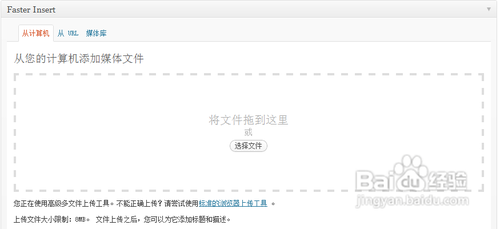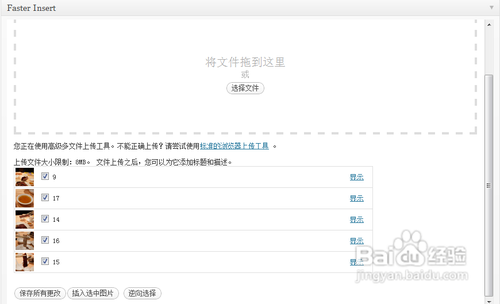1、安装Faster Image Insert插件。进入WordPress后台,进入 插件->安装插件页面,输入框输入Faster Image Insert,点击搜索插件。见下图。 点击“搜索插件”按钮后将出现如下画面。列表中很多相关的插件,但是我们需要的是第一个。 点击“现在安装”按钮,系统将自动进行安装操作。如果安装成功将出现如下画面。 安装成功后,点击“启用插件”按钮,这样后我们就可以开始使用这个插件的功能了。使用之前,我们也可以对该插件进行设置。


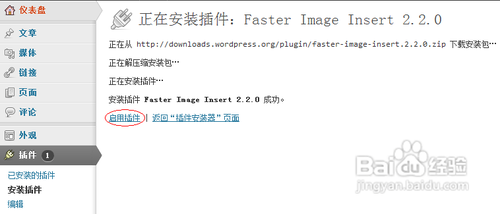
4、设置Faster Image Insert插件。我们需要对插件进行设置,使其符合我们的使用习惯,当然不设置也可以进行使用,这里给大家介绍一下设置。两种方法进入设置界面。(1)“已安装插件”界面下,通过点击“Setting”按钮进入设置界面。(2)“设置”菜单栏下的子菜单“Faster Image Insert”进入到设置界面后,我们可以进行一定的设置,符合自己的使用习惯,不过我们不是专业人士,基本上不用改动就可以使用。

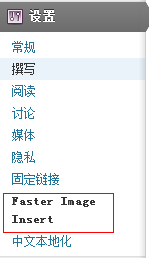

5、使用Faster Image Insert插件。进入到写文章页面,在文章编辑框下面,我们会看到Faster Image Insert的上传/插入文件功能。将所要上传的图片,拖入到“虚线框”内,将自动上传图片,结果如下。首先点击“逆向选择”按钮,系统选中全部未选中的图片。然后点击“插入选中图片”按钮,系统将自动插入所有选中的图片到文章中。这样就大功告成了,非常的简单和方便,大家赶快去试试吧!